如何全盘格式化后安装 Windows 11 图文教程
- 分类:Win11 教程 回答于: 2021年11月30日 17:39:28
木马病毒是常见的网络安全隐患程序,它存在于网络的各个角落,如果您不中心运行了它,那么您的电脑中的数据可能就会因为木马病毒而被破坏。有些用户会因为电脑中病毒而选择重装系统,有些用户会因为硬盘分区杂乱而想要重装系统。今天我们来看看如何对硬盘分区后重装 Windows 11 系统。如果您最近有考虑安装微软刚刚发布不久的新系统,那么是时候给自己的电脑来一次完整的清理了。
全盘格式化重装系统会删除硬中的所有资料,所以大家在选择考虑格式化硬盘分区的时候一定要注意备份需要的文件到其它盘或者 U 盘。有些用户往往不知道备份资料,而导致在格式化后出现无法找回的情况,所以一定需要注意。
1、下载小白软件,在制作系统中选择制作本地,直接默认参数,添加到 C 盘即可。
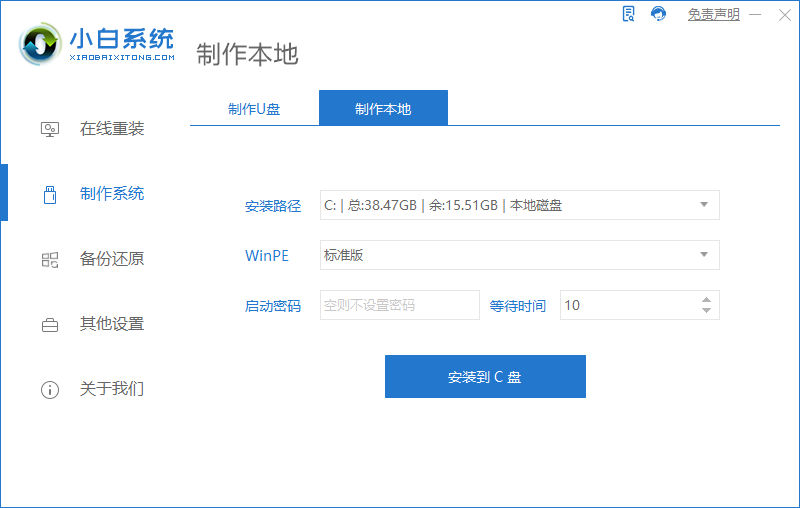
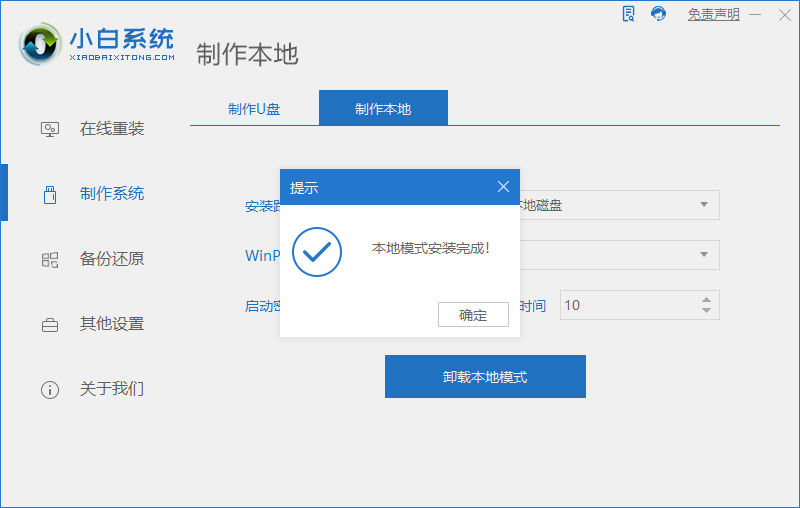
2、添加完成后选择重启电脑,开机后选择 PE 系统进入。
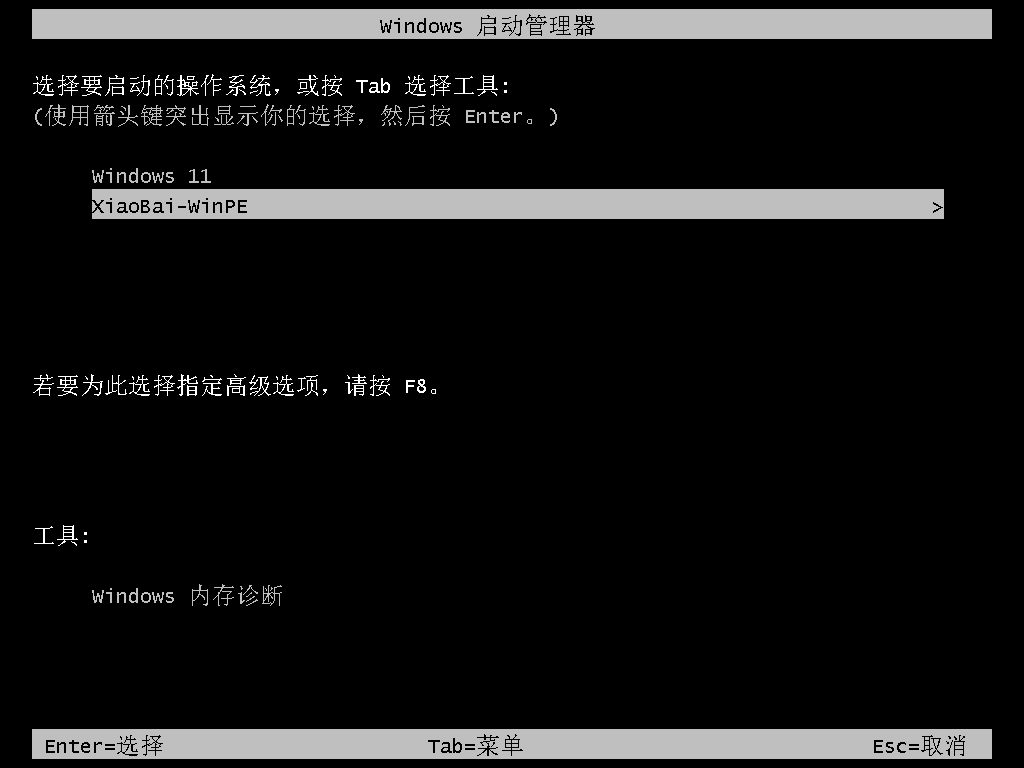
3、进入 PE 系统中打开桌面上的分区工具(DiskGenius),选择您的硬盘,开始执行快速分区。分区类型 Windows 11 要求为 GUID 类型,分区数量大家可以根据硬盘容量大小选择,一般 500GB 可以分四个或三个区,其它的自己决定。

4、确定以上参数调整后,直接开始执行分区即可。

5、分区完成后,打开桌面的小白装机工具,选择在线安装,然后选择 Windows 11 64 位专业版镜像,在线下载安装。如果您的电脑无法联网,您也可以单独下载系统镜像后再安装。
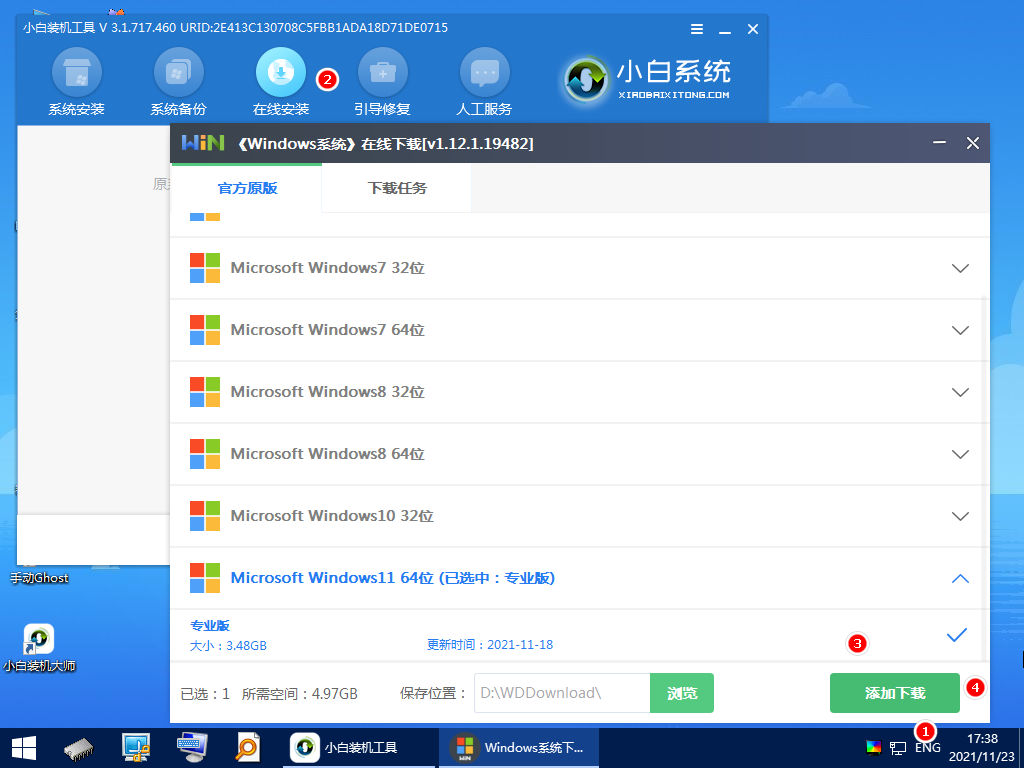
6、安装完成后,选择立即重启电脑。
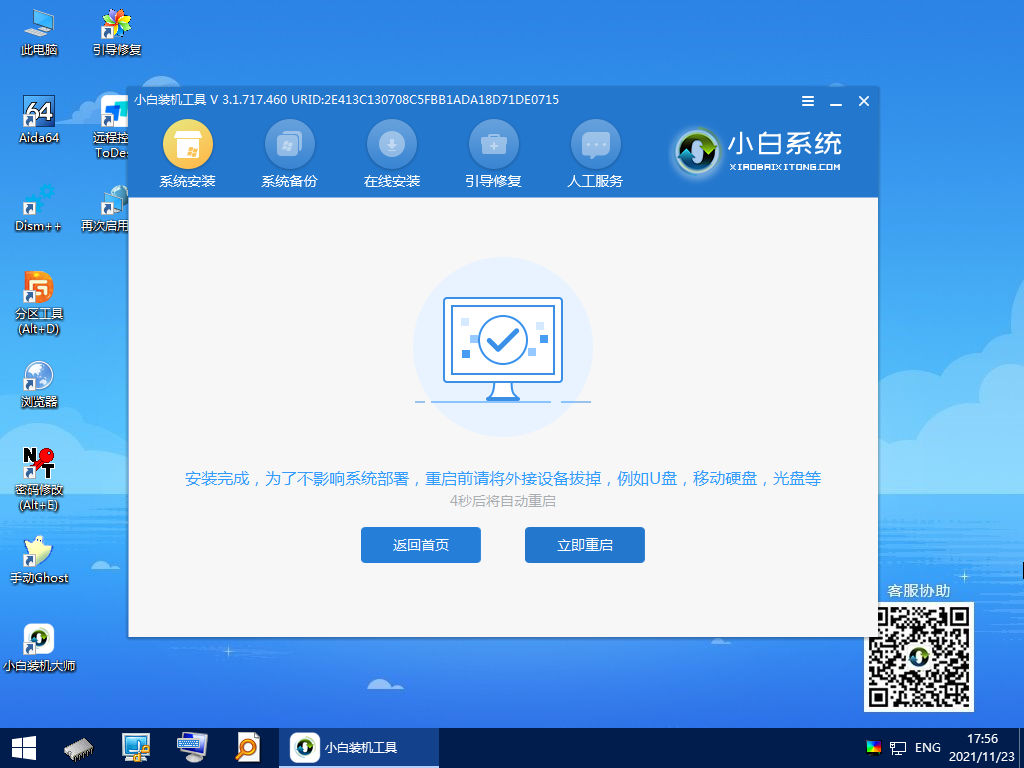
7、接下来只需要耐心等候即可正常进入 Windows 11 系统,这样 Windows 11 系统也就安装好了。

有些用户发现在安装后开机电脑无法启动,这时候可能是因为调整硬盘分区后 Bios 中的安全引导没有禁用以及没有开机 UEFI 引导导致。这时候您可以开机进 Bios 调整这两项设置即可。
Windows 11 桌面图标太大,分辨率不清晰。这是因为您没有更新显卡驱动导致,您可以下载驱动精灵更新。
Windows 11 电脑无法上网,这是由于没有更新网卡驱动导致,您可以下载驱动精灵网卡版更新驱动,或者去电脑品牌官网下载对应型号网卡驱动更新。
 有用
28
有用
28

 小白系统
小白系统

 1000
1000
 1000
1000
 1000
1000
 1000
1000
 1000
1000
 1000
1000
 1000
1000
 1000
1000
 1000
1000
 0
0
全盘格式化重装 Windows 11 注意事项
全盘格式化重装系统会删除硬中的所有资料,所以大家在选择考虑格式化硬盘分区的时候一定要注意备份需要的文件到其它盘或者 U 盘。有些用户往往不知道备份资料,而导致在格式化后出现无法找回的情况,所以一定需要注意。
Windows 11 全盘格式化重装步骤
1、下载小白软件,在制作系统中选择制作本地,直接默认参数,添加到 C 盘即可。
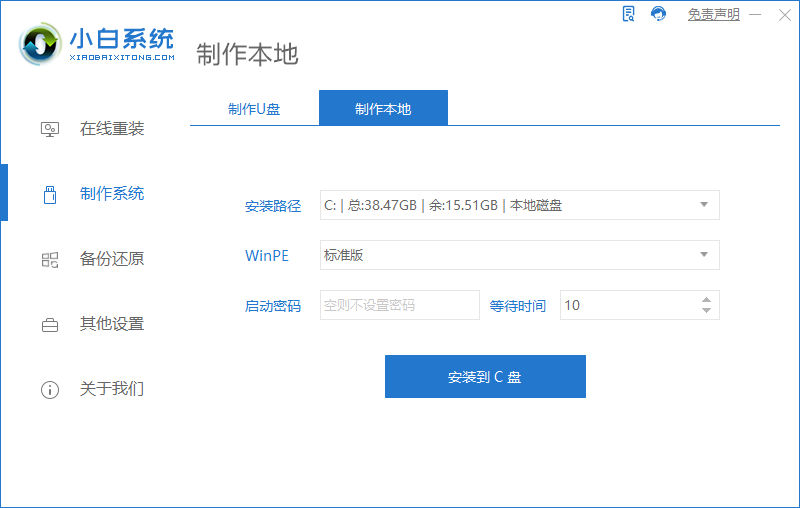
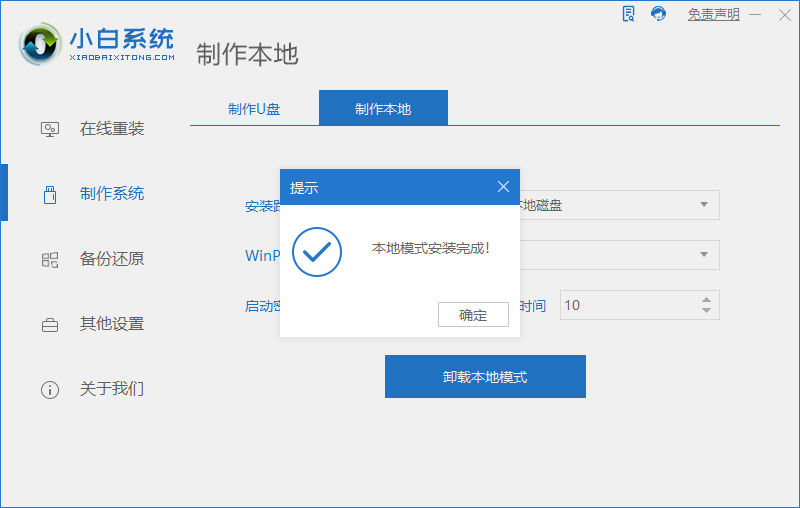
2、添加完成后选择重启电脑,开机后选择 PE 系统进入。
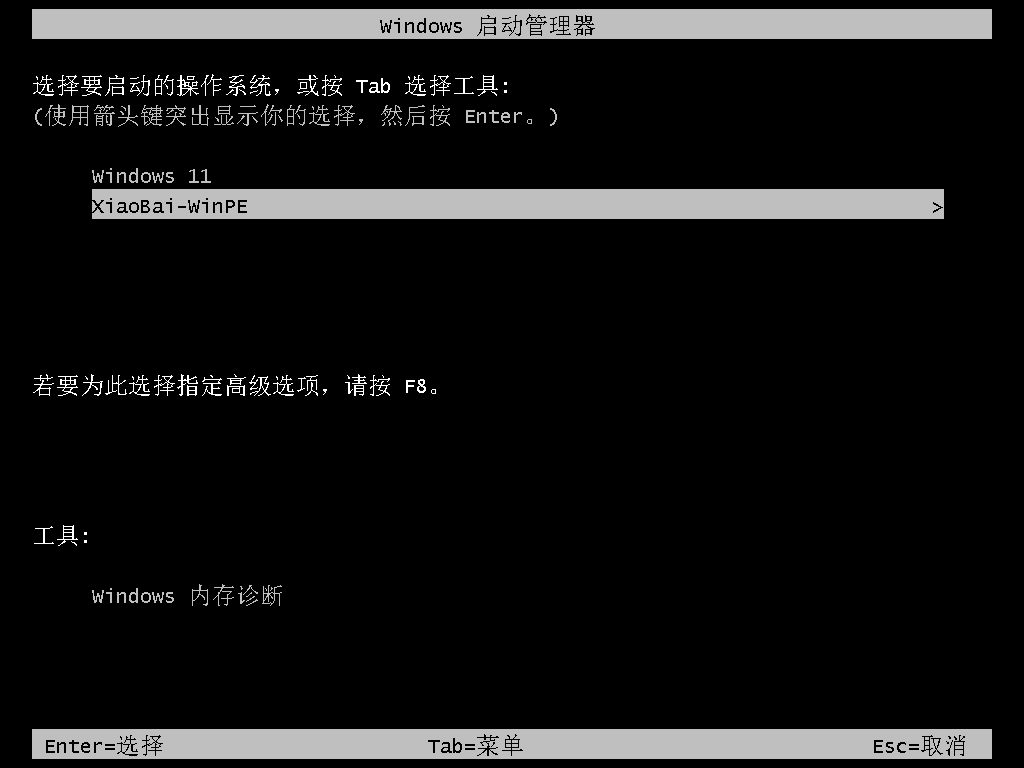
3、进入 PE 系统中打开桌面上的分区工具(DiskGenius),选择您的硬盘,开始执行快速分区。分区类型 Windows 11 要求为 GUID 类型,分区数量大家可以根据硬盘容量大小选择,一般 500GB 可以分四个或三个区,其它的自己决定。

4、确定以上参数调整后,直接开始执行分区即可。

5、分区完成后,打开桌面的小白装机工具,选择在线安装,然后选择 Windows 11 64 位专业版镜像,在线下载安装。如果您的电脑无法联网,您也可以单独下载系统镜像后再安装。
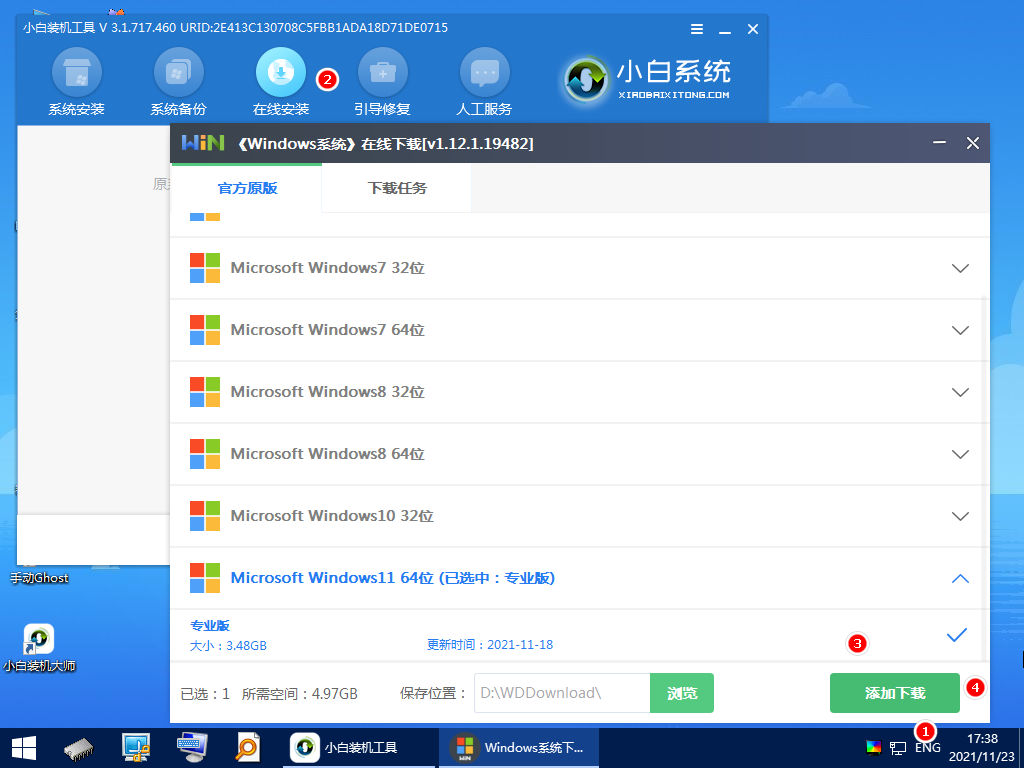
6、安装完成后,选择立即重启电脑。
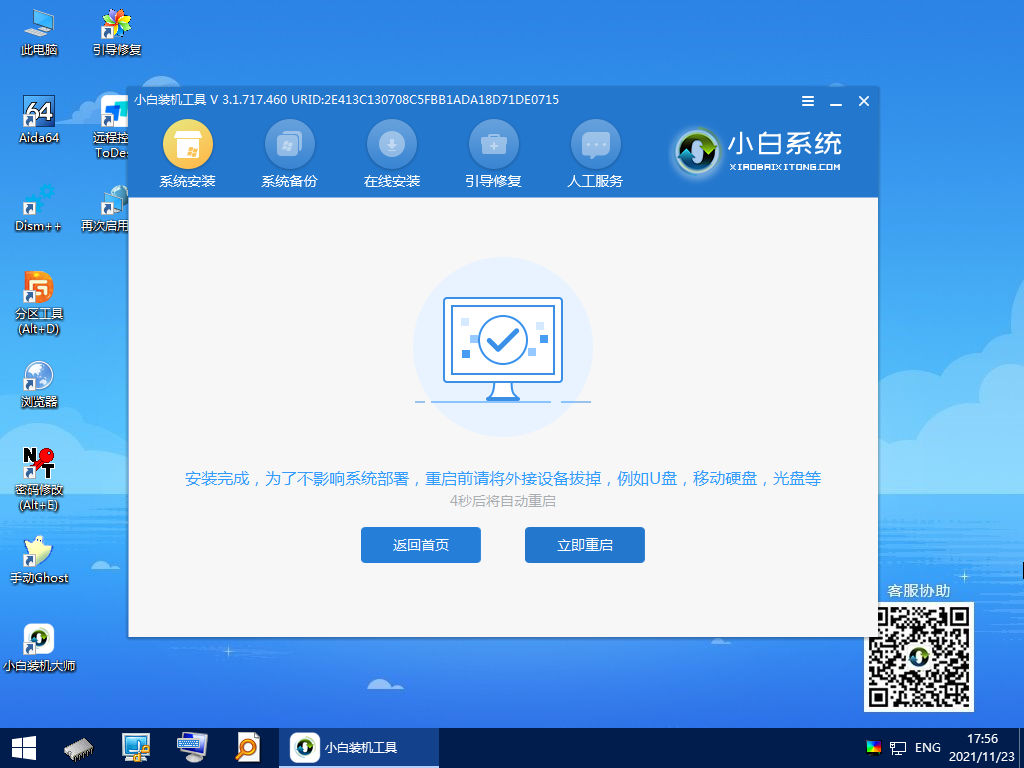
7、接下来只需要耐心等候即可正常进入 Windows 11 系统,这样 Windows 11 系统也就安装好了。

Windows 11 其它问题
有些用户发现在安装后开机电脑无法启动,这时候可能是因为调整硬盘分区后 Bios 中的安全引导没有禁用以及没有开机 UEFI 引导导致。这时候您可以开机进 Bios 调整这两项设置即可。
Windows 11 桌面图标太大,分辨率不清晰。这是因为您没有更新显卡驱动导致,您可以下载驱动精灵更新。
Windows 11 电脑无法上网,这是由于没有更新网卡驱动导致,您可以下载驱动精灵网卡版更新驱动,或者去电脑品牌官网下载对应型号网卡驱动更新。
 有用
28
有用
28

分享


转载请注明:文章转载自 www.01xitong.com
 小白系统
小白系统
小白帮助
如果该页面中上述提供的方法无法解决问题,您可以通过使用微信扫描左侧二维码加群让客服免费帮助你解决。备注:人工客服仅限正常工作时间(周一至周六:9:00~12:00 2:00~6:00)

长按或点击右侧按钮复制链接,去粘贴给好友吧~


https://www.01xitong.com/win11jiaocheng/46537.html
取消
复制成功
4种方法教你安装win11系统
 1000
10002022/10/25
win11系统怎么看配置-查看win11详细配置的方法介绍
 1000
10002022/10/21
win11怎么把软件自动装到d盘
 1000
10002022/10/21
热门搜索
win11怎么变成win7桌面教程
 1000
10002022/10/16
win10升级win11系统的方法
 1000
10002022/08/30
小白一键重装系统软件重装win11图解
 1000
10002022/07/20
最新win11专业版永久激活密钥
 1000
10002022/07/01
win11死机绿屏怎么解决
 1000
10002022/06/30
windows10升级到win11系统怎么操作
 1000
10002022/05/14
小白三步版Win11系统安装教程
 0
02022/01/04
猜您喜欢
- Win11到底能不能用安卓应用?详解最新解..2024/09/26
- 电脑重装win11系统教程演示2022/01/03
- 电脑系统怎么重装win11专业版..2022/11/27
- Win11中文版官方下载,全新操作系统等你..2024/01/04
- win11系统 小白一键重装系统打不开这..2022/11/28
- win11正式版:任务栏消失的解决方案..2024/03/26
相关推荐
- win11电脑截屏按哪个键2024/02/21
- 电脑重装win11系统的方法2023/05/03
- 如何修改联想Win11账户名称2023/10/23
- 简述tp是什么意思以及tpm打开还不能装..2023/04/08
- 电脑win11重启键在哪2022/06/29
- 微软最新系统win11怎么安装2021/07/16
文章已经到底了,点击返回首页继续浏览新内容。




















 关注微信公众号
关注微信公众号





